win10账户被锁定怎么解锁 win10开机显示账户锁定多久解除
更新时间:2023-03-09 10:40:56作者:yang
许多人在使用win10系统时,可能会喜欢给电脑设置密码,有时候忘记密码的时候输入错误次数过多就会显示账户锁定,重新开机也会显示,那么遇到这样的问题多久解除,该怎么解锁呢,本文将给大家说说win10账户被锁定的详细解锁方法吧。
具体步骤如下:
1、首先我们开启电脑,然后按下“shift”,选择重启选项,再选择开启疑难解答中的“高级选项”。
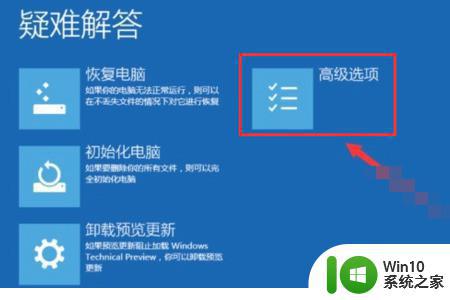
2、接着我们在弹出来的窗口中单击选择“启动设置”,然后我们再点击右下方的重启选项,按下“F4”进入安全模式。

3、然后我们右键单击计算机选中开启管理中的“本地用户和组”,最后再点击打开用户中锁定的账户,取消“账户已禁用”勾选,回车确认就可以啦。
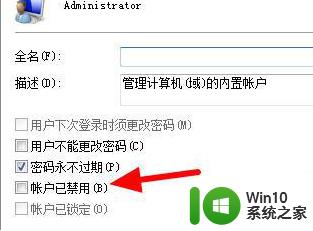
上述给大家讲解的就是win10开机显示账户锁定多久解除的详细方法,如果你有这个需要的话,那就学习上面的方法步骤来进行操作,更多精彩内容欢迎继续关注本站!
win10账户被锁定怎么解锁 win10开机显示账户锁定多久解除相关教程
- win10电脑账户被锁定处理方法 戴尔win10账户被锁定怎么办
- win10用户锁定怎么解除 Win10账户锁定如何解除
- win10账户被锁定如何修复 win10显示引用的账户当前已锁定怎么解决
- 引用当前账户已锁定,且可能无法登陆win10 win10提示引用的帐户被锁定无法登陆怎么解决
- win10壁纸被锁定的解除方法 如何解除win10壁纸被锁定的限制
- win10删除多余账户的方法 win10如何删除多余的自定义账户
- win10怎么取消微软账户绑定 win10解除微软账户绑定设置方法
- 如何解除Win10 CPU频率锁定 Win10 CPU频率被锁定怎么解决
- windows10解除注册表锁定的步骤 win10注册表被锁定怎么办
- win10怎样解除电脑锁定的文件 win10解除系统锁定文件怎么设置
- win10怎么解除锁定win键 win10如何解除win键锁定设置
- win10win键被锁定的解决方法 win10win键被锁定如何解锁
- 蜘蛛侠:暗影之网win10无法运行解决方法 蜘蛛侠暗影之网win10闪退解决方法
- win10玩只狼:影逝二度游戏卡顿什么原因 win10玩只狼:影逝二度游戏卡顿的处理方法 win10只狼影逝二度游戏卡顿解决方法
- 《极品飞车13:变速》win10无法启动解决方法 极品飞车13变速win10闪退解决方法
- win10桌面图标设置没有权限访问如何处理 Win10桌面图标权限访问被拒绝怎么办
win10系统教程推荐
- 1 蜘蛛侠:暗影之网win10无法运行解决方法 蜘蛛侠暗影之网win10闪退解决方法
- 2 win10桌面图标设置没有权限访问如何处理 Win10桌面图标权限访问被拒绝怎么办
- 3 win10关闭个人信息收集的最佳方法 如何在win10中关闭个人信息收集
- 4 英雄联盟win10无法初始化图像设备怎么办 英雄联盟win10启动黑屏怎么解决
- 5 win10需要来自system权限才能删除解决方法 Win10删除文件需要管理员权限解决方法
- 6 win10电脑查看激活密码的快捷方法 win10电脑激活密码查看方法
- 7 win10平板模式怎么切换电脑模式快捷键 win10平板模式如何切换至电脑模式
- 8 win10 usb无法识别鼠标无法操作如何修复 Win10 USB接口无法识别鼠标怎么办
- 9 笔记本电脑win10更新后开机黑屏很久才有画面如何修复 win10更新后笔记本电脑开机黑屏怎么办
- 10 电脑w10设备管理器里没有蓝牙怎么办 电脑w10蓝牙设备管理器找不到
win10系统推荐
- 1 系统之家ghost win10 64位u盘家庭版v2023.12
- 2 电脑公司ghost win10 64位官方破解版v2023.12
- 3 系统之家windows10 64位原版安装版v2023.12
- 4 深度技术ghost win10 64位极速稳定版v2023.12
- 5 雨林木风ghost win10 64位专业旗舰版v2023.12
- 6 电脑公司ghost win10 32位正式装机版v2023.12
- 7 系统之家ghost win10 64位专业版原版下载v2023.12
- 8 深度技术ghost win10 32位最新旗舰版v2023.11
- 9 深度技术ghost win10 64位官方免激活版v2023.11
- 10 电脑公司ghost win10 32位官方稳定版v2023.11